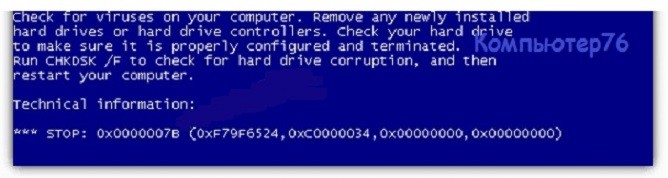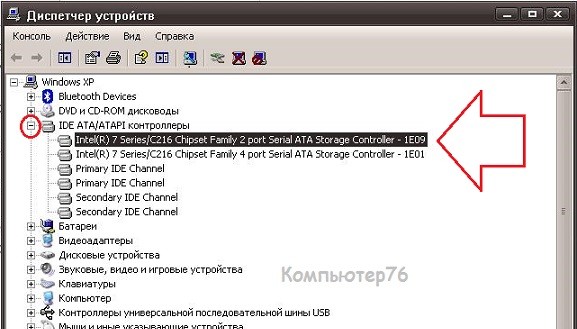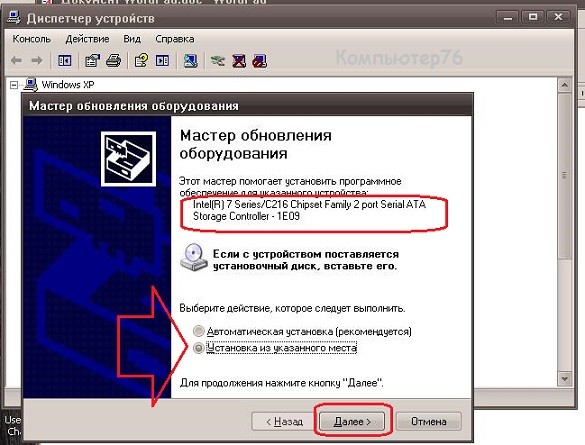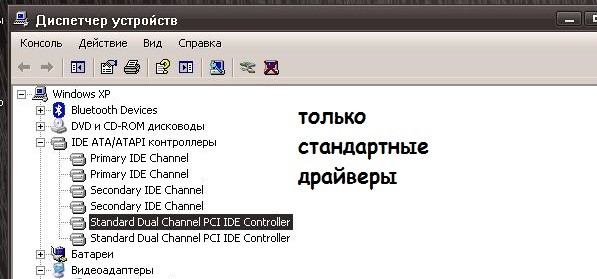Тема статьи сегодня как правильно переместить Windows вместе с жёстким диском с одного компьютера на другой. Смысл такой – меняется вся конфигурация компьютера, кроме жёсткого диска. Другим будет всё: материнская плата, сетевая карта, объём оперативной памяти и т.д. Помнится, что именно начиная с версии Windows XP подключение жёсткого диска с системой к другой конфигурации компьютера (а под сменой конфигурации мы часто подразумеваем именно смену материнской платы) стало абсолютно возможным. Но как бы не так: возможность не есть гарантия. А значит многих пользователей этой системы при попытке переместить Windows XP вместе с жёстким диском на другой компьютер ждало разочарование от бесконечной перезагрузки с вываливанием в BSOD, который чаще всего содержал ошибку STOP: 0x0000007B:
Но я соглашусь с пришедшим за помощью пользователем, которому стало очень обидно, перекидывая XP-юху с полюбившимися настройками на новую конфигурацию, видя такое безобразие. Давайте попробуем с этим справиться. Забегая вперёд, добавлю, что после того, как удалось переместить Windows XP на новую материнскую плату, прокатил даже прежний на XP серийник.
Заменили материнскую плату с сохранением диска с Windows?
Как переместить Windows XP с одного компьютера на другой. Что нужно?
- новая конфигурация компьютера должна подразумевать поддержку в BIOS компьютера IDE или SATA режимов. Эта опция часто включена по умолчанию, но чтоб вы просто знали… Метод не сработает, если жёсткий диск с Windows XP будет перемещаться в AHCI систему
- на втором этапе будет активно использоваться используемый мною много лет загрузочный диск Hiren’s BootCD. Если у вас его ещё нет – пора обзавестись, ибо сейчас он нам ОЧЕНЬ пригодится: там находится маленькая программка, которая встречается и в других сборниках, но на моём ремонтном диске она очень кстати. Причём роль носителя у меня давно играет внешний бокс с набором загрузочных образов Windows и не только всех мастей – чертовски удобно.
Как переместить Windows XP с одного компьютера на другой без переустановки?
Перед перемещением нам нужно провести подготовительную работу. Я подразумеваю, конечно, что прежние жёсткий диск и система исправно загружаются. И перед тем, как снять жёсткий диск или установить новую материнскую плату, отправляемся в Диспетчер устройств и выбираем пункт IDE ATA/ATAPI контроллеры:
Выбираем последний в своей версии. Он находится во главе списка контроллеров жёсткого диска, и в его наименовании обязательно проявятся названия Intel или VIA (или что-то типа, но никак не бесформенное Primary|Secondary IDE Channel). Как видно по предыдущему рисунку, у меня их два. Значит, обоим достанется. А вот теперь – внимание – обновляем драйвер указанным мною порядком. Правой мышкой вызываем Свойства:
и для обновления драйвера вызываем теперь Мастер обновления оборудования, установив флажок напротив Установка из указанного места. Жмём Далее:
В следующем окне выбираем “Не выполнять поиск. Я выберу нужный драйвер самостоятельно“. Продолжаем установку, и в списке предлагаемых драйверов выбираем стандартный для всех версий Windows драйвер стандартного контроллера Standard Dual Channel PCI IDE Controller и снова жмём Далее.
Жмём немного, пока драйвер установится. Если в Диспетчере устройств в списке значатся несколько “фирменных” контроллеров, повторите процедуру переустановки на стандартный, пока система не предложит вам перезагрузиться для применения проделанных обновлений. Но нужно отказаться:
Теперь просто выключим компьютер обычным порядком (кстати, после операций Диспетчер оборудования моей копии Windows XP стал выглядеть так:
Далее извлекаем диск из компьютера и проводим с винчестером или материнской платой необходимые манипуляции. Когда диск установлен, или матплата заменена, применяем Hiren’s BootCD. С него и загружаемся. Если не знаете как, обратитесь к строке поиска по сайту.
Используем Hiren’s Boot CD, чтобы окончательно переместить Windows XP
В MiniXP живого диска после загрузки оболочки сразу обратите внимание, отображается ли ваш только что подключённый диск в проводнике Windows PE (в BIOS это тоже хорошо видно)? Нет? Проверьте настройки BIOS. Если да, запускаем меню HBCD Menu и проходим по пути
Registry - Fix Hard Disk Controller
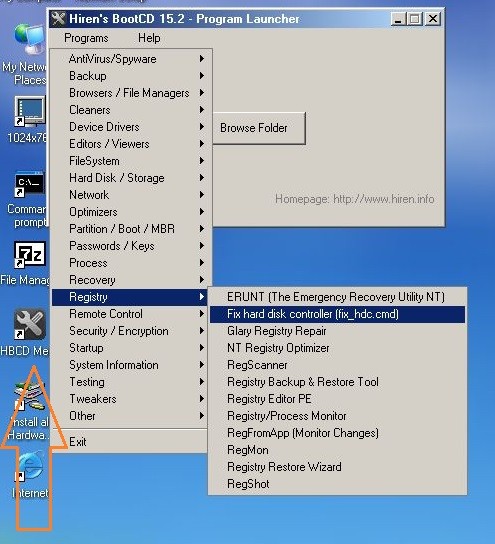
Немедленно появится консоль, в которой утилита предложит обновить драйверы:
Если на диске установлено несколько операционных систем, укажите местоположение системной папки Windows, выбрав Т. Обычно этот путь одинаков X:\Windows, где X – буква диска (но вы всё-таки перепроверьте). У клиента система была установлена в единственном экземпляре, так что я ввёл М.
Перезагружаемся, загрузочный диск удаляем, пробуем, отписываемся. Опробовано на Windows XP 32 бит. Однако при переезде одной из 64-битной версий возникли небольшие проблемы: ошибка STOP: 0x0000007B синего экрана продолжала появляться. Проблема решилась:
- переименованием системного файла в папке перед началом “ремонта” контроллера iastor.sys в iastor7.sys
- и заменой iastor.sys в папке i386 и повторным запуском утилиты Fix Hard Disk Controller
Успехов.